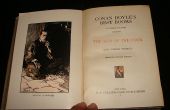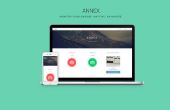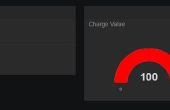Étape 3: Installation de Debian.

Debian testing, actuellement un alias jessie au moment de cet article, contient un logiciel testé pour inclusion dans la prochaine version majeure. Les paquets inclus dans cette distribution ont eu quelques tests dans unstable mais ils ne peuvent pas être complètement libération encore. Il contient des paquets plus modernes, plus stable , mais plus ancien que unstable. Cette distribution est mis à jour continuellement jusqu'à ce qu’il passe à l’État « gelé ». Mises à jour de sécurité pour la distribution testing sont fournis par l’équipe de sécurité Debian testing.
Dans cet article, nous allons apprendre à installer & configurer Debian Xfce « jessie » essais à partir de zéro en utilisant l’iso netinst/minimal qui est d’environ 300 Mo en taille. Remarque : Cette méthode d’installation de Debian nécessite une fonctionnement internet connexion pendant l’installation. Bien que sont pris en charge les connexions Ethernet et sans fil, une connexion filaire Ethernet est préférable. Cette méthode nécessite la connexion internet étant minimes paquets par opposition à la version complète et les autres trucs à télécharger lors de l’installation.
Étape 1: Télécharger l’ISO & faire une disquette de démarrage
Télécharger l’iso & faire une clé USB bootable en utilisant un logiciel comme « Unetbootin » ou tout autre logiciel similaire qui vous permet de copier des fichiers iso sur une clé USB et le rendre bootable. Vous pouvez trouver que l’hebdomadaire s’appuie de toute architecture & tous les formats en ce lien, http://cdimage.debian.org/cdimage/weekly-builds/. Voici les liens directs pour télécharger les versions hebdomadaires de l’essai iso,
- 32 bits – debian-essais-i386-netinst.iso
- 64-bit – debian-essais-amd64-netinst.iso
Faire une configuration de serveur/réseau pour installer le système debian : http://computoman.blogspot.com/2014/10/http-based-linux-install-starter.html
Étape 2: L’installation de l’iso
Démarrer depuis le lecteur usb et choisissez install. Pour des machines plus anciennes il suffit d’utiliser le lecteur de CD-ROM et le lecteur de cd/dvd. Oui ne choisissez pas l’installateur graphique que nous allons utiliser le programme d’installation de base. Vous pouvez consulter les images jointes à la fin de l’article pour le processus étape par étape de l’installation. Il y a un total de 42 images alors nous allons juste pour répertorier uniquement les étapes importantes lors de l’installation.
Configurer le réseau
Si vous utilisez dhcp sur votre routeur puis les réglages du réseau seront configuré automatiquement. Si vous n’utilisez pas dhcp, puis le programme d’installation vous demandera de configurer le réseau manuellement. Nous avons configuration dhcp dans mon routeur pour les paramètres réseau sont configurés automatiquement par l’installateur.

Nom d’hôte
Nom qui identifie le système particulier sur le réseau. Vous pouvez laisser debian sous le nom d’hôte ou choisir quelque chose d’autre. J’ai choisi myinuxbox.

Nom de domaine
Si vous êtes sur un domaine particulier, puis l’utiliser. Si vous n’êtes pas sûr, qu'alors vous pouvez simplement laisser vide. Vous pouvez toujours revenir plus tard et nommez-le. Nous avons laissé aussi vide que nous ne sommes pas dans n’importe quel domaine. (Note : ne pas utiliser locale que c’est un nom réservé)

Choisissez miroir
Choisissez le pays de miroir et le miroir à utiliser pour télécharger les paquets et les mises à jour de. Nous utilisons habituellement juste les valeurs par défaut.

Proxy
Généralement les procurations ne sont utilisées que dans une entreprise ou réseau protégées. Vous administrateur réseau vous pouvez obtenir les détails dont vous avez besoin. Si vous voulez configurer le serveur proxy, puis vous pouvez le faire ici. Si vous n’allez pas utiliser un proxy puis laissez-le comme blanc et passez à l’étape suivante. Nous avons laissé aussi vide que nous n’utilisons pas n’importe quel serveur proxy.

Mot de passe root
En fait nous allons accorder un sudo (droits administratifs) accès à l’utilisateur, que nous allons choisir à l’étape suivante. Donc, fondamentalement, l’accès de la racine est d’une grande utilité lorsque plusieurs utilisateurs utilisent le système et que vous ne voulez pas d’autres personnes d’avoir accès sudo (aka racine). Entrez le mot de passe root et ré-entrer le mot de passe root.

Nom d’utilisateur et mot de passe
Entrez le nom d’utilisateur (sans plafond tel qu’il le rend plus facile à suivre avec les utilisateurs et pour vous d’avoir un journal plus simple dans le nom) et le nom complet de l’utilisateur. Son mieux de choisir un mot de passe différent de mot de passe root. Première chose gens vont essayer de devenir root est d’utiliser votre mot de passe si ils le savent.

Partition Manager
Nous avons pour organiser le système que vous pourriez configurer un fichier CAB pour les fichiers de la partition. Le gestionnaire de partition est la même que le gestionnaire de partition de l’installation graphique à l’exception du fait que nous configurerons tout en utilisant le clavier lui-même. Choisir une partition pour l’installation et une autre partition pour le swap. Ex :
- Partition de 20 Go avec système de fichiers ext4 avec monture point comme / (vous pouvez laisser toutes les autres options dans la valeur par défaut)
- Swap de 4Go (habituellement swap Dimensionnez-le deux fois la taille de la RAM, donc si le système a 2 Go de RAM puis la taille du swap devrait être 4Go)

Après avoir choisi les partitions, choisissez « Oui » pour enregistrer les modifications sur le disque.

Enquête sur l’utilisation paquet
Si vous êtes trop préoccupés par la « confidentialité » puis cliquez sur non ou bien choisissez Oui. Nous avons choisi no Fondamentalement, Debian veut savoir quels paquets sont importants pour vous.

Étape 3: Logiciel selectio
Il s’agit de l' étape la plus importante de cette installation, alors assurez-vous de choisir les options "correctes". Nous allons installer l’environnement de bureau Xfce plus tard. Xfce est un moins système mangeur de ressources, alors décochez l’option « Environnement graphique de bureau » et continuer. Vous pouvez sélectionner l’option « Laptop » si vous utilisez un ordinateur portable pour l’installation.



Étape 4: Installation de GRUB GRUB
GRUB va vérifier si tous les autres systèmes d’exploitation sont déjà installées dans le système et leur liste. Si la liste est correcte, puis vous pouvez procéder à l’installation. Chargeur de démarrage GRUB est généralement installé dans/dev/sda, mais si vous avez plus d’un disque dur, vous pouvez choisir le disque dur dans lequel vous souhaitez installer le chargeur de démarrage.

Terminer l’installation de l’iso
Préparez-vous à démarrer dans votre nouvelle installation, après que le programme d’installation redémarre le système.

Étape 5: Démarrer dans la nouvelle installation Boot dans votre nouvelle installation de Debian et soyez prêt à rouler... Non, pas vraiment. Nous avons encore quelques pas plus à faire.

Après avoir démarré dans Debian, vous serez toujours accueillis avec une ligne de commande parce que nous sommes encore à installer un gestionnaire d’affichage ni l’environnement graphique de bureau. Entrez le login utilisateur & mot de passe que vous avez choisi lors de l’installation.
Maintenant il faut passer en super mode utilisateur (root) et modifier la liste de ressources à l’expérimentation, mise à jour et puis installez sudo / accorder les droits sudo à l’utilisateur. Voici les commandes,
su
Entrez le mot de passe root
nano /etc/apt/sources.list
Vous y trouverez quelque chose comme
deb http://ftp.us.debian.org/debian jessie principale # deb-src http://ftp.us.debian.org/debian jessie principale deb http://security.debian.org/ jessie/mises à jour principale # deb-src http://security.debian.org/ jessie/updates principales
Maintenant ce que nous allons faire est de faire cette installation que le test pour toujours. Alors, même après que jessie va stable, cette installation téléchargera toujours paquets dans la prochaine version d’essai qui aura un autre nom de code. Nous allons également ajouter « contrib » et « non-free » des dépôts qui ne sont pas 100 % logiciels libres selon les Debian Free Software Guidelines.
- « contrib » – référentiels comprennent les paquets qui ne sont pas conformes avec les DFSG, mais peuvent ne pas d’autres exigences. Par exemple, ils peuvent dépendre de paquets qui sont en non libre ou tel a besoin pour construire.
- « non-free » – référentiels comprennent les paquets qui ne sont pas conformes aux DFSG
Maintenant, remplacer « jessie » par « test » et ajouter « contrib non-free » après la main. Enregistrez et fermez le fichier.
deb http://ftp.us.debian.org/debian test principal contrib non-free deb-src http://ftp.us.debian.org/debian test principal contrib non-free deb http://security.debian.org/ stable/updates principal contrib non-free deb-src http://security.debian.org/ stable/updates principal contrib non libre
Si vous souhaitez utiliser une installation 100 % logiciels libres selon les Debian Free Software Guidelines puis juste ne pas ajouter « contrib » et « non-free ». Remarque : Je tiens à vous faire savoir que nous allons installer le logiciel du « contrib » et "non-free" référentiels trop.
Maintenant permet de mettre à jour le système & accorder accès sudo à l’utilisateur.
# apt-get update# apt-get install sudo# usermod -a -G sudo <username>
Remplacez < nom d’utilisateur > avec votre nom d’utilisateur auquel vous souhaitez accorder l’accès sudo.
# reboot
Étape 6: Mise à jour / mise à niveau de l’installation du nouveau
Maintenant nous allons mettre à jour et mettre à niveau le système. Nous utilisons l’iso des versions hebdomadaires, donc cette étape devrait prendre moins de temps. Connectez-vous à votre nom d’utilisateur et exécutez les commandes suivantes.
$ sudo apt-get update$ sudo apt-get upgrade$ sudo apt-get dist-upgrade
Si vous recevez des messages, appuyez sur q pour quitter le message et continuer l’installation. Vous pouvez les lire si vous voulez et puis appuyez sur q. Lorsque vous obtenez une boîte de dialogue demandant si des services peuvent être redémarrées automatiquement au cours de la mise à niveau, choisissez « Oui ».

Une fois la mise à niveau terminée, redémarrez le système
$ sudo reboot
Etape 7: Installer l’environnement de bureau Xfce
Maintenant nous allons installer Xfce & goodies en exécutant la commande suivante.
$ sudo apt-get install xfce4 xfce4-goodies
Le projet « Goodies pour Xfce » comprend des logiciels supplémentaires et des graphiques liés à l’environnement de bureau Xfce, mais ne fait pas partie de la sortie officielle.
Pour afficher la liste des paquets installés par xfce4-goodies, visitez ce lien, https://packages.debian.org/jessie/xfce4-goodies.
Si vous voulez commencer le temp HDD surveillance daemon au démarrage puis vous a choisi « Oui », ou bien choisissez « non ». Nous avons choisi « non ».

Une fois l’installation terminée, exécutez la commande suivante pour vérifier si l’installation de Xfce a réussi.
$ startx
La commande startx est en fait un "front end" pour le système xinit qui fera apparaître la GUI (Xfce dans cette installation).
Après avoir exécuté la commande ci-dessus, vous verrez l’environnement de bureau Xfce qui nous viens d’installer. Maintenant fermer la session pour revenir à la ligne de commande.
Etape 8: Installer le gestionnaire d’affichage Lightdm
Maintenant, nous allons installer le gestionnaire d’affichage de lightdm (c'est-à-dire l’interface graphique dans lequel vous entrez le nom d’utilisateur et mot de passe) qui est le gestionnaire d’affichage recommandée pour Xfce. Vous pouvez installer un autre gestionnaire d’affichage selon votre choix. Vous pouvez trouver la liste d’affichage de cadres disponibles dans Debian dans ce lien, https://wiki.debian.org/DisplayManager.
$ sudo apt-get install lightdm
Maintenant nous allons installer quelques paquets,
- Gestionnaire de paquets synaptic – outil de gestion de paquet graphique qui vous permet d’installer, mettre à jour et supprimer des packages de logiciels dans un facile à utiliser ainsi.
- apt-xapian-index -entretien et Rechercher des outils pour un index Xapian de paquets Debian
- gdebi – un outil simple pour installer des paquets deb
- gksu – interface graphique pour su
- menu – génère menu programmes pour toutes les applications prenant en charge les menu
- iceweasel -Iceweasel est juste Firefox mais avec un nom différent
Remarque : nous aimerions également installer vim, mc, links2 et gpm pour rendre la commande ligne utilisation plus facile.
$ sudo apt-get install synaptic apt-xapian-index gdebi gksu menu$ sudo reboot
Après le redémarrage du système et en entrant votre nom d’utilisateur et mot de passe, choisissez « Session Xfce » depuis le menu déroulant. Maintenant profiter de votre nouvelle installation de Debian Xfce.
Plus :
Tout d’abord permet de mettre à jour les sources et accorder l’accès de sudo à l’utilisateur par défaut. Nous allons également ajouter « contrib » et « non-free » des dépôts qui ne sont pas 100 % logiciels libres selon les Debian Free Software Guidelines.
- « contrib » – référentiels comprennent les paquets qui ne sont pas conformes avec les DFSG, mais peuvent ne pas d’autres exigences. Par exemple, ils peuvent dépendre de paquets qui sont en non libre ou tel a besoin pour construire.
- « non-free » – référentiels comprennent les paquets qui ne sont pas conformes aux DFSG
Si vous souhaitez utiliser une installation 100 % logiciels libres selon les Debian Free Software Guidelines puis juste ne pas ajouter « contrib » et « non-free ». Note: Je tiens à vous faire savoir que nous allons installer le logiciel du « contrib » et "non-free" référentiels trop.
Permet maintenant de commencer. Ouvrez le terminal et exécutez les commandes suivantes,
$ su
Entrez le mot de passe root
Interface graphique pour gérer les connexions réseau :
Nous avons 2 choix ici,
- wicd – si vous voulez utiliser les connexions réseau wifi uniquement filaires et sans fil.
- network-manager-gnome -si vous allez utiliser le VPN ou des connexions de réseau mobile à large bande en outre au filaire & sans fil wifi.
J’ai installé wicd dans mon système juste pour vérifier ses performances et je peux dire que ses bien lisse et stable que network-manager par défaut. J’ai pu voir la différence immédiatement dans iceweasel, pages étaient chargement plus rapide et plus lisse qu’avant installation de wicd. Au départ, j’ai installé wicd juste pour le plaisir de le tester afin que je pourrais ajouter les étapes de ce guide, mais après avoir connu la douceur de réseau, j’ai décidé de coller avec wicd et network-manager de purge.
Network-manager-gnome
Si vous souhaitez utiliser le VPN ou internet mobile puis ne peut pas utiliser wicd et devoir se contenter avec le gestionnaire de réseau par défaut. Pour installer l’interface gui pour le gestionnaire de réseau, exécutez la commande suivante sudo apt-get install network-manager-gnome vous pouvez consulter le wiki de Debian, https://wiki.debian.org/WiFi/HowToUse, pour plus d’informations sur la configuration wifi.
Économiseurs d’écran supplémentaire: (facultatif)
Si vous êtes un fan de l’écran de veille matrix comme moi, alors vous pouvez l’installer.
$ sudo apt-get install xscreensaver-gl
C’est tout pour l’instant.